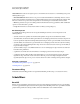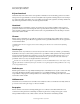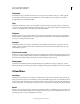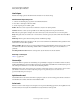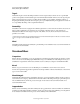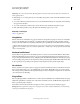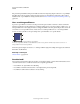Operation Manual
234
PHOTOSHOP ELEMENTS 9 GEBRUIKEN
Tekenen
Laatst bijgewerkt 10/2/2012
Het gereedschap Gedetailleerd slim penseel maakt automatisch een aanpassingslaag als u tekent. De oorspronkelijke
afbeeldingslaag wordt niet gewijzigd. U kunt de aanpassingen net zo vaak tekenen en wijzigen als u wilt zonder de
kwaliteit van de oorspronkelijke foto nadelig te beïnvloeden. Zie “Kleur en tinten aanpassen met slimme penselen” op
pagina 122.
Voor- en achtergrondkleuren
U past de voorgrondkleur toe wanneer u met het penseel of het potlood tekent en wanneer u selecties vult met het
emmertje. De kleur die u met het gummetje op de achtergrondlaag toepast, is de achtergrondkleur. U kunt de voor- en
achtergrondkleur zien en deze wijzigen in de twee overlappende vakken onder in de gereedschapset. Het bovenste vak
is bestemd voor de voorgrondkleur en het onderste vak voor de achtergrondkleur. De voor- en achtergrondkleur
worden ook samen gebruikt door het gereedschap Verloop en enkele filters voor speciale effecten.
Vakken met voorgrond- en achtergrondkleur in gereedschapset
A. Vak met voorgrondkleur B. Klik om de standaardkleuren (zwart en wit) te gebruiken C. Klik om af te wisselen tussen de voor- en
achtergrondkleur D. Vak met achtergrondkleur
U kunt in de gereedschapset een nieuwe voor- of achtergrondkleur wijzigen met behulp van het pipet, het deelvenster
Kleurstalen of de Kleurkiezer.
Meer Help-onderwerpen
“Kleuren kiezen” op pagina 238
Overvloeimodi
Met overvloeimodi bepaalt u het effect van een teken- of bewerkgereedschap op pixels. U kunt zich het effect van een
overvloeimodus het beste voorstellen aan de hand van de volgende typen kleuren:
• De basiskleur is de originele kleur in de afbeelding.
• De werkkleur is de kleur die met het teken- of bewerkgereedschap wordt aangebracht.
• De eindkleur is de kleur die het resultaat is van de bewerking.
A
B
D
C